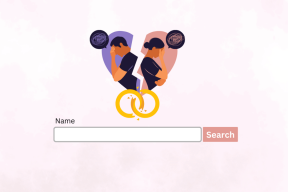Kuidas Steam mänge varundada
Miscellanea / / December 15, 2021
Steam on suurepärane platvorm mängude mängimiseks, arutlemiseks, jagamiseks ja loomiseks. See võimaldab teil mängida ostetud mänge mis tahes seadmes, lihtsalt logides sisse oma kontole. Seega saate mängude mängimisel säästa märkimisväärselt arvutiruumi. Lisaks on rakenduse allalaadimine ja kasutamine täiesti tasuta. On isegi mitu võrguühenduseta mängu, mida saate nautida ilma võrguühenduseta. Kui aga installite mängud Steami uuesti, ei pruugi teil olla võimalik ilma varukoopiata mänguandmeid, tühjendatud voorude ja kohandamisseadeid taastada. Seega, kui soovite Steami mänge oma arvutis varundada, jätkake artikli lugemist, et saada teada, kuidas kasutada Steami varundamise ja taastamise funktsiooni.

Sisu
- Kuidas Steam mänge varundada
- 1. meetod: mängude varundamise ja taastamise funktsiooni kasutamine
- 2. meetod: Steamappide kaustast koopia tegemine
- Kuidas mänge Steami uuesti installida
- Kuidas mänge Steamis taastada.
- 1. valik: taastage pärast 1. varundusmeetodi rakendamist
- 2. valik: taastage pärast 2. varundusmeetodi rakendamist.
Kuidas Steam mänge varundada
Siin on kaks lihtsat meetodit mängude varundamiseks arvutis Steamis. Üks neist on Steam kliendi pakutava sisseehitatud funktsiooni kasutamine ja teine käsitsi kopeerimis-kleepimine. Saate kasutada üht neist teile sobival ajal.
1. meetod: mängude varundamise ja taastamise funktsiooni kasutamine
See on lihtne varundusmeetod, mis taastab teie Steami mängud alati, kui vaja. Kõik praegu installitud mängud varundatakse. Kõik, mida pead tegema, on valima varukoopia asukoha ja alustama protsessi.
Märge: see meetod ei varunda salvestatud mänge, konfiguratsioonifaile ega mitme mängijaga kaarte.
1. Käivitage Steam ja logige sisse, kasutades oma Sisselogimismandaadid.
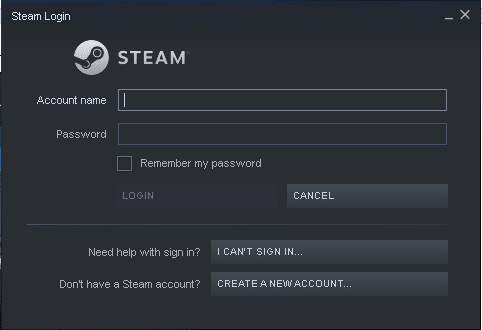
2. Klõpsake nuppu Steam vahekaarti ekraani vasakus ülanurgas.
3. Järgmisena valige Mängude varundamine ja taastamine… variant, nagu näidatud.

4. Kontrollige pealkirjaga valikut Varundage praegu installitud programmid, ja klõpsake nuppu JÄRGMINE > nuppu.
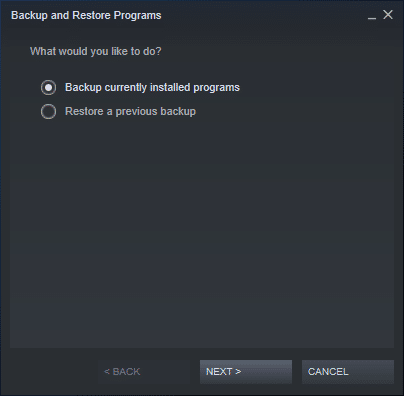
5. Nüüd valige programmid, mida soovite sellesse varukoopiasse lisada, ja klõpsake nuppu JÄRGMINE > jätkama.
Märge: Ainult programmid, mis on täielikult alla laaditud ja ajakohane on varundamiseks saadaval. The Vaja on kettaruumi kuvatakse ka ekraanil.
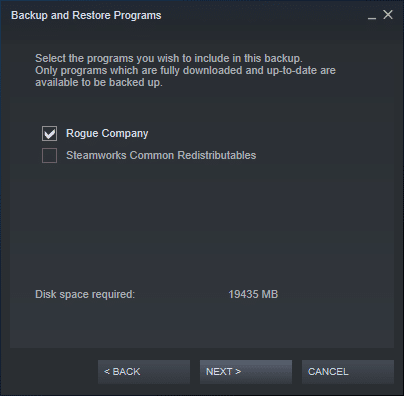
6. Sirvige Varunduse sihtkoht varundamise asukoha valimiseks ja klõpsake nuppu JÄRGMINE > jätkama.
Märge: Vajadusel jagatakse teie varukoopia mitmeks failiks, et neid oleks lihtne CD-R-le või DVD-R-le salvestada.
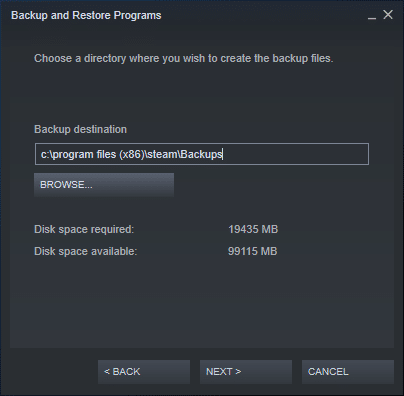
7. Muutke oma Varundusfaili nimi ja klõpsake edasi JÄRGMINE jätkama.
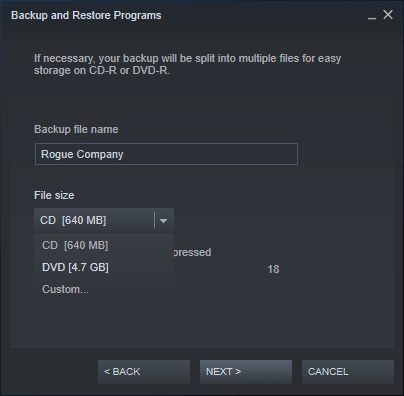
Oodake, kuni varundusprotsess on lõppenud. Saate vaadata selle edenemist Aega jäänud valdkonnas.
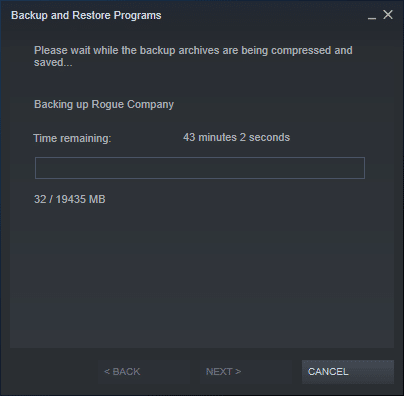
Lõpuks kuvatakse edukas kinnitusviipa. See tähendaks, et nimetatud mängud on nüüd varundatud.
Loe ka:Steami pildi parandamine nurjus üleslaadimine
2. meetod: Steamappide kaustast koopia tegemine
Steami mänge saate käsitsi varundada, kopeerides ka Steamappsi kausta oma arvutis mõnda teise asukohta.
- Mängude jaoks, mis kuuluvad Korporatsioon Valve, salvestatakse kõik failid vaikimisi C Drive'i programmifailide kaustadesse
- Mängude jaoks, mis kuuluvad kolmanda osapoole arendajad, võib asukoht erineda.
- Kui muutsite installimise ajal asukohta, liikuge sellesse kataloogi, et leida steamapps kaust.
Märge: Kui te ei leia seda kausta või olete mängu installimiskoha unustanud, lugege meie juhendit Kuhu Steam mängud installitakse? siin.
1. vajutage ja hoidke Windows + Evõtmed koos avada Failihaldur.
2. Nüüd navigeerige saidile kas nende kahe asukoha leidmiseks steamapps kausta.
C:\Programmifailid (x86)\SteamC:\Program Files \Steam

3. Kopeerige steamapps kausta vajutades Ctrl + C klahvid koos.
4. Navigeerige a erinev asukoht ja kleepige see vajutades Ctrl + V klahvid.
See varukoopia salvestatakse teie arvutisse ja saate seda vajaduse korral kasutada.
Loe ka:Kuidas Steami mänge välisele kõvakettale alla laadida
Kuidas mänge uuesti installida Steam
Erinevalt desinstallimisest saab Steami mänge installida ainult Steami rakenduses. Kõik, mida vajate mängude uuesti installimiseks, on:
- Tugev võrguühendus,
- Õiged sisselogimismandaadid ja
- Seadmes piisavalt kettaruumi.
Steami mängude uuesti installimiseks tehke järgmist.
1. Logi sisse Steam sisenedes Kasutaja nimi ja Parool.

2. Lülitu RAAMATUKOGU vahekaarti nagu näidatud.
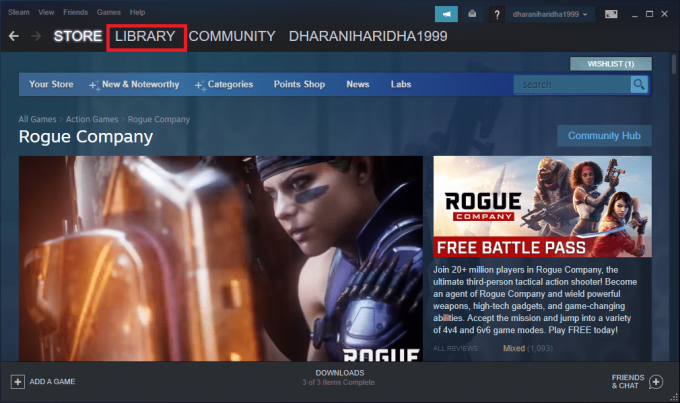
Mängude loend kuvatakse ekraanil Avakuva. Mängu saate installida, kasutades ühte neist kolmest valikust.
3A. Klõpsake nuppu Allalaadimisnupp esile tõstetud.
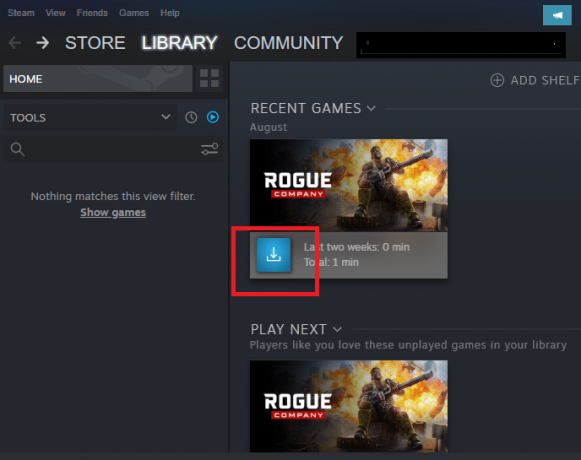
3B. Topeltklõpsake ikooni Mäng ja klõpsake nuppu PAIGALDA nuppu nagu näidatud.
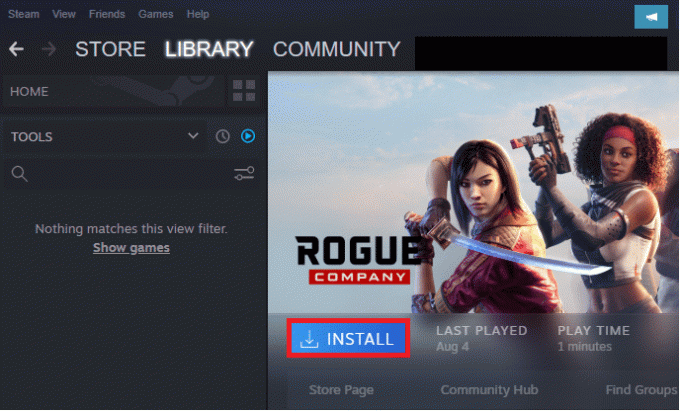
3C. Paremklõpsake Mäng ja valige PAIGALDA valik, nagu näidatud.
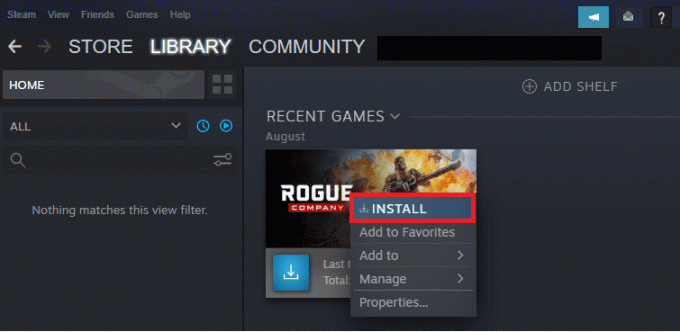
Märge: Märkige ruut märgitud Looge töölaua otsetee & Loo Start menüü otsetee vajadusel.
4. Valige installimise koht: käsitsi või kasutage vaikekoht mängu jaoks.
5. Kui olete valmis, klõpsake nuppu JÄRGMINE > jätkama.
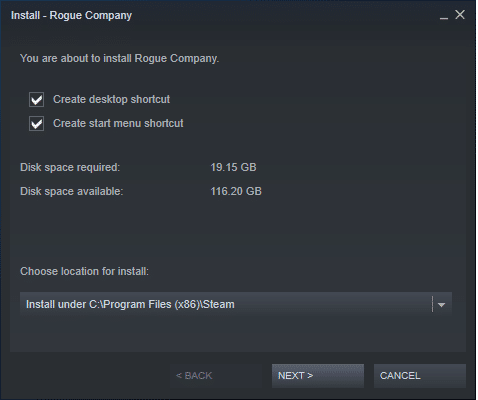
6. Kliki MA NÕUSTUN tingimustega nõustuma Lõppkasutaja litsentsileping (EULA).

7. Lõpuks klõpsake nuppu LÕPETAMA installimise alustamiseks.
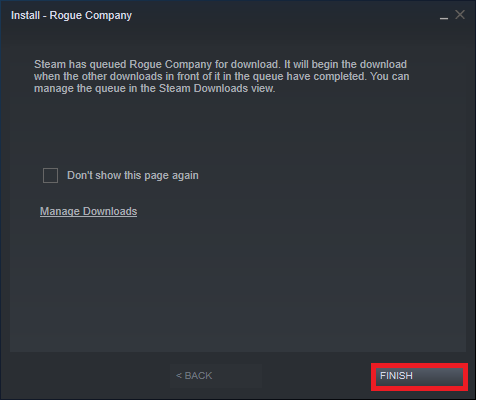
Märge: Kui teie allalaadimine on järjekorras, alustab Steam allalaadimist, kui teised järjekorras olevad allalaadimised on lõpetatud.
Loe ka: Kuidas avada Steam mänge aknarežiimis
Kuidas mänge Steamis taastada
Kuna Steami mängude varundamiseks on kaks meetodit, on ka Steami mängude taastamiseks kaks meetodit.
1. valik: taastage pärast 1. varundusmeetodi rakendamist
Kui olete oma Steami mängud varundanud, kasutades 1. meetod, installige esmalt Steam uuesti ja seejärel järgige Steami mängude taastamiseks antud samme:
1. Avatud Steam PC klient ja Logi sisse teie kontole.
2. Minema Steam > Mängude varundamine ja taastamine… nagu kujutatud.

3. Seekord kontrollige valikut pealkirjaga Taasta eelmine varukoopia ja klõpsake edasi JÄRGMINE > nagu allpool näidatud.
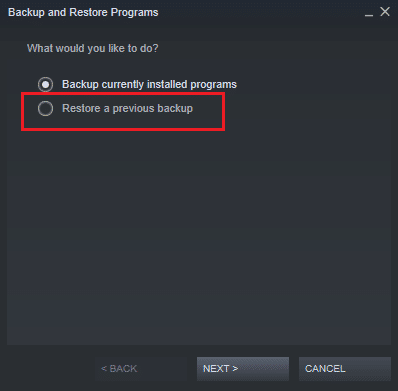
4. Nüüd valige varukoopiakataloog kasutades Sirvi… nuppu selle lisamiseks Programmi taastamine kaustast: valdkonnas. Seejärel klõpsake nuppu JÄRGMINE > jätkama.
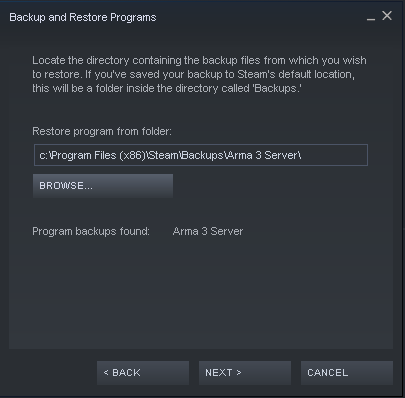
5. Mine järgi ekraanil kuvatavad juhised Steami mängude taastamiseks arvutis.
2. valik: taastage pärast 2. varundusmeetodi rakendamist
Kui olete järginud 2. meetod Steami mängude varundamiseks võite lihtsalt kleepida varundatud sisu steamapps kausta uude steamapps kaust, mis on loodud pärast Steami uuesti installimist.
1. vajutage ja hoidke Windows + Evõtmed koos avada Failihaldur.
2. Navigeerige lehele kataloog kus sa tegid Steamappsi kausta varukoopia sisse 2. meetod.
3. Kopeerige steamapps kausta vajutades Ctrl + C klahvid koos.
4. Liikuge mängu Installi asukoht.
5. Kleebi steamappsi kaust vajutades Ctrl + V klahvid, nagu näidatud.

Märge: Valige Asendage kaust sihtkohas sisse Failide asendamine või vahelejätmine kinnitusviipa.
Soovitatav:
- Parandage Crunchyroll, mis Chrome'is ei tööta
- Xboxi mänguriba keelamine Windows 11-s
- Parandage Apex Legends, mis ei saa EA serveritega ühendust luua
- 23 parimat SNES ROM-i häkkimist, mida tasub proovida
Loodame, et õppisite, kuidas seda teha Steami mängude varundamine ja mängude uuesti installimine või taastamine Steamis millal iganes vaja. Kui teil on selle artikli kohta küsimusi/soovitusi, jätke need kommentaaride sektsiooni. Meile meeldiks sinust kuulda!